Chromeがクラッシュするか、機能しない?ここにいくつかの修正があります
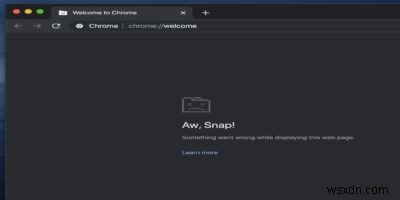
Chromeは、2019年に最も人気があり、最も人気のあるWebブラウザーであり、それぞれ2位、3位、4位のApple Safari、Internet Explorer / Edge、Firefoxを上回っています。ナンバーワンであるにもかかわらず、欠点と誤動作もあります。そのユーザーの多くは、Chromeがクラッシュ、フリーズ、応答しない、または単に機能しないと報告しています。
イライラすることもありますが、問題を解決するためのいくつかの修正があります。別のブラウザに切り替える前に、Chromeを安定した状態に戻すために使用できるテスト済みのソリューションをいくつか紹介します。
予備チェック
- URLにタイプミスがないかアドレスバーを確認してください
- ページの読み込みに時間がかかりすぎる場合は、接続が遅いか、ページがビジーです。
- VPNを使用している場合、特定のWebサイトがブラウザの接続を妨げる可能性があります
- 「AwSnap!」を取得している場合メッセージ、プラグインがChromeのクラッシュを引き起こしている可能性があります
- 読み込み中に接続が中断された場合は、ページを更新してください
- シークレットウィンドウを使用してみてください。シークレットモードでサイトが機能する場合は、閲覧データを消去してください
Chromeを再起動
これは、Chromeがクラッシュする理由をトラブルシューティングする前に行う最も基本的なことの1つです。 Chromeを完全に閉じてから再度開き、ページを再度リロードして問題が解消されるかどうかを確認するだけです。閉じていなかったタブを再度開いて、すべてが再度読み込まれるかどうかを確認することもできます。
別のブラウザを試してください
問題がシステムにあるのかブラウザ自体にあるのかに焦点を当てたい場合は、別のブラウザを使用してみてください。ページが別のブラウザに読み込まれる場合、問題はChromeにあります。この場合、問題の原因となる可能性のあるChromeと拡張機能をアンインストールして再インストールし、一度に1つずつ追加し直すことができます。
コンピュータを再起動します
再起動すると、GoogleChromeブラウザが機能しなくなったりクラッシュしたりする原因となるソフトウェアの不具合を修正できます。アプリやプログラムによってページが正しく読み込まれない場合があるため、パソコンを再起動して、ブラウザで開いていた1つまたは複数のページをもう一度読み込んでみてください。
拡張機能、タブ、アプリを閉じてメモリを解放します
コンピュータのメモリが不足している場合、サイトをロードしても、ブラウザでアプリ、プログラム、拡張機能を実行できない可能性があります。
不要な拡張機能をアンインストールし、ダウンロード(ファイルまたはアプリ)を一時停止し、バックグラウンドで実行されている他のプログラムまたはアプリを終了し、エラーメッセージが表示されているタブを除いて開いている各タブを閉じて、タブを再読み込みすることで、メモリを解放できます。
悪意のある拡張機能や多くの拡張機能があると、Chromeの速度が低下する可能性もあります。 [Chrome]->[メニュー]->[その他のツール]に移動し、[拡張機能]をクリックして、Chromeの使用時に問題を引き起こす可能性のある拡張機能を無効にします。
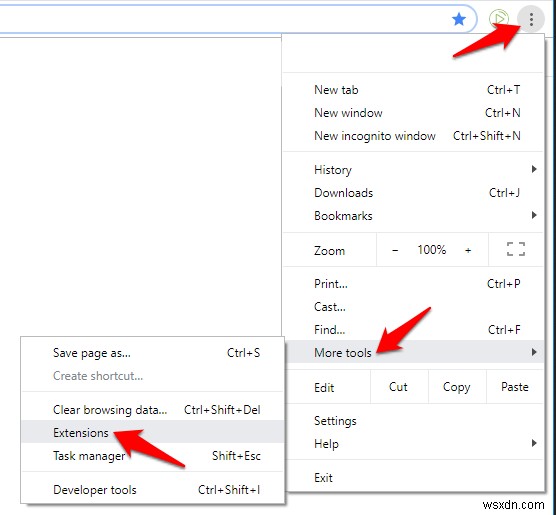
使用しないものはすべて削除または無効にし、存在してはならないものはすべて削除します。
ウイルスまたはマルウェアのスキャンを実行する

コンピュータ上のウイルスやマルウェアは、Chromeのクラッシュや動作しないなど、いくつかの問題を引き起こす可能性があります。システムのセキュリティソフトウェアを使用してマルウェアまたはウイルススキャンを実行し、Chromeの通常の操作に影響を与える可能性のある常駐の脅威を見つけて削除できます。
ソフトウェアの競合を確認します
Chromeが他のソフトウェアやChrome自体と競合して、動作しなくなったり、完全にクラッシュしたりすることがあります。これは、ネットワーク関連のソフトウェアからマルウェア、およびブラウザに干渉するその他のものまで、何でもかまいません。
どのソフトウェアがChromeと競合しているかを知るには、ブラウザのアドレスバーのchrome://conflictsにアクセスしてEnterキーを押します。または、Googleにアクセスして、Chromeがクラッシュしたり正しく動作しなかったりする原因となったソフトウェアを確認することもできます。
Chromeとシステム上の競合するソフトウェアとの競合を解決するために使用できる手順もありますが、せいぜい、ソフトウェアを最新バージョンに更新し、問題のあるソフトウェアを無効にするかアンインストールすることをお勧めします。
Chromeのアップデートを確認する
ソフトウェアが最新バージョンに更新されていない場合、Chromeがクラッシュしたり、動作を拒否したりする可能性があります。新しいバージョンまたはアップデートは、この問題の原因となるソフトウェアの不具合にパッチを当てるのに役立ちます。
新しいバージョンのアップデートをインストールするには、[Chrome]->[メニュー]->[ヘルプ]に移動し、[GoogleChromeについて]をクリックします。
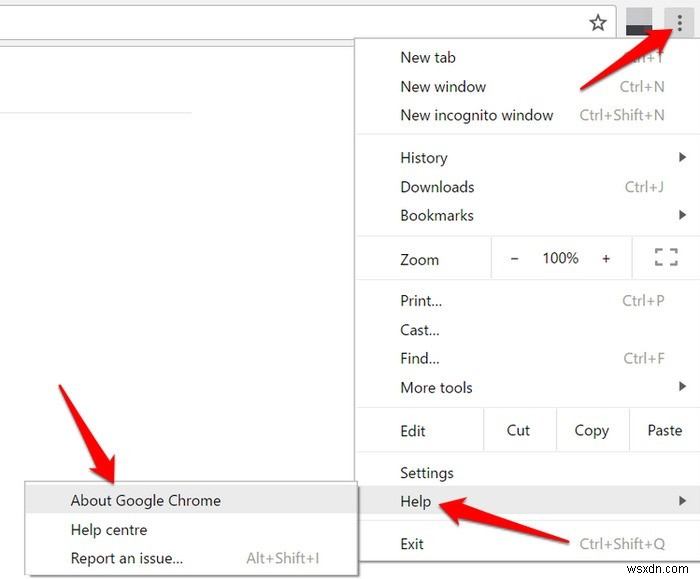
ハードウェアアクセラレーションの問題を修正
ハードウェアアクセラレーションは、Chromeをより適切に実行するために、コンピュータのCPU以外の別のコンポーネント(通常はGPU)にグラフィックタスクを渡します。ただし、Chromeがクラッシュしたり、動作を停止したりする場合があります。
この機能を無効にすると、Chromeとコンピュータのハードウェアがどのように連携するかに関する問題を解決するのに役立ちます。無効にするには:
右上の[その他](縦に3つ並んだ点)をクリックして、[設定]を選択します。
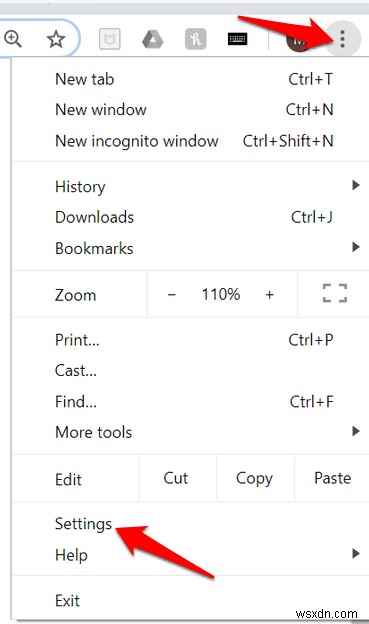
下にスクロールして[詳細]をクリックします。
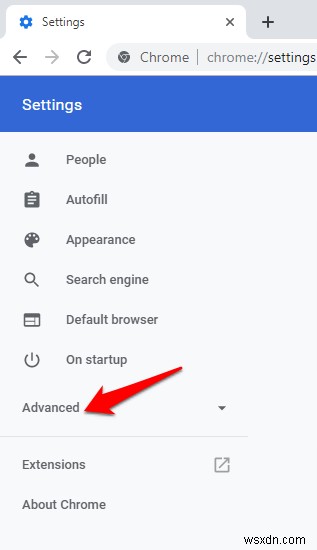
[システム]をクリックします。
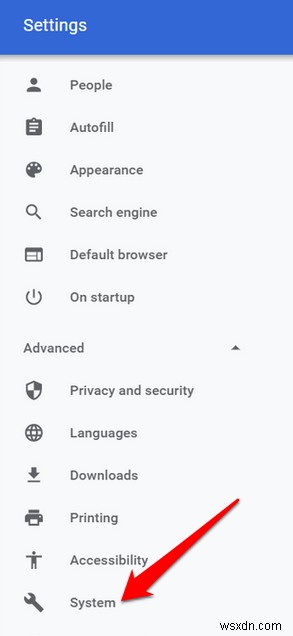
オンの場合は[利用可能な場合はハードウェアアクセラレーションを使用する]をオフに切り替えてから、ブラウザを再起動します。
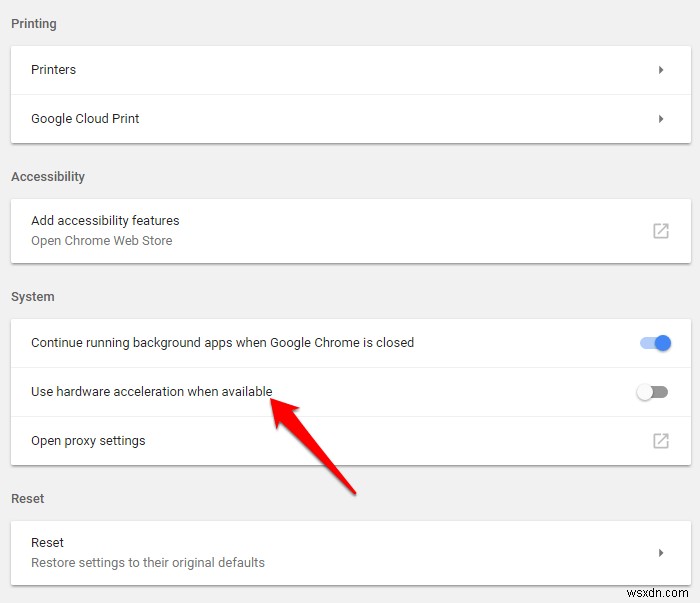
ネットワークとウェブサイトの問題を修正
ネットワークやウェブサイトの問題により、Chromeがクラッシュしたり動作を停止したりすることもあります。ウェブサイトが正しく読み込まれない場合は、ウェブサイトの所有者に問題が発生していることを知らせることができます。
一方、別のブラウザを試してもページが読み込まれない場合は、インターネット接続またはネットワークに問題がある可能性があります。この場合、モデムまたはルーターを再起動してください。
問題のあるアプリがChromeの正常な動作を妨げる問題を修正
これを行うには、[Chrome]->[その他]->[設定]を開き、[詳細設定]をクリックします。 [リセットとクリーンアップ]セクションに移動し、[互換性のないアプリケーションを更新または削除する]をクリックします。
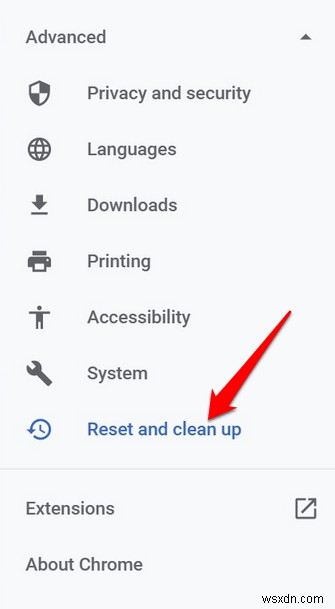
注: オプションが利用可能な場合は、問題のあるアプリがあることを意味します。そうでない場合は、問題のないアプリです。
利用可能なアップデートがある場合は、アプリストアからアプリをアップデートできます。詳細については、アプリデベロッパーのサイトを確認してください。必要に応じて、リストから各アプリを削除することもできます。
Chromeをリセットして再インストールする
別のプロファイルを試しても問題が解決しない場合は、[メニュー]->[設定]->[詳細設定]に移動し、[設定を元に戻す]をクリックしてChromeをリセットできます。
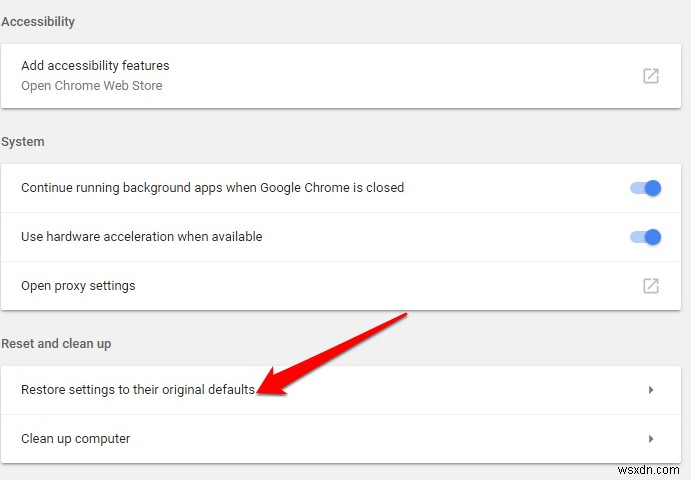
これにより、履歴、ブックマーク、保存されたパスワードを除くすべてがリセットされます。 Chromeを完全に削除する場合は、[設定]->[アプリ]->[アプリと機能]に移動して再インストールします。
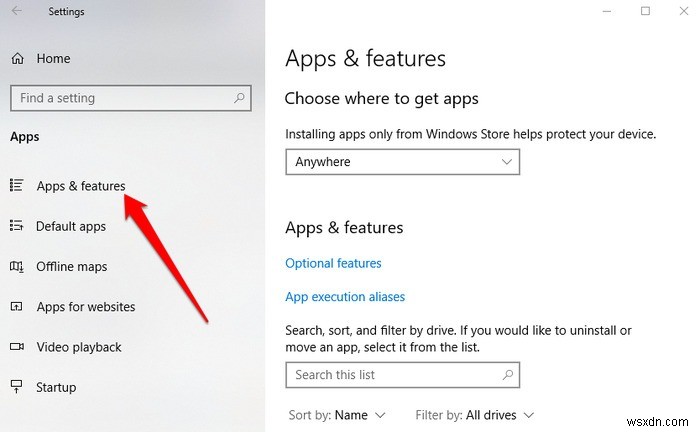
Google Chromeを見つけてクリックし、[アンインストール]を選択します。ブラウザの新しいコピーをダウンロードします。
まとめ
ブラウザを使用できないことや、サーフィン体験を楽しんでいるときにブラウザがフリーズしたりクラッシュしたりすることほどイライラすることはほとんどありません。これらのソリューションが、Chromeがコンピュータでクラッシュする原因となった問題の解決に役立つことを願っています。
-
MacBook の Wi-Fi が機能しない?ここにいくつかの簡単な修正があります
インターネットなしで 1 日を生き延びようと考えるだけでも、悪夢よりも悪いように思えます。お気に入りの映画や番組をオンラインで見ることから、電子メールを送信することまで、インターネットはあらゆるタスクを簡単に達成するのに役立ちます。そして、はい、Wi-Fi により、インターネットへのアクセスが容易になり、手間をかけずに高速ブラウジングを楽しむことができます。そうです、スマートフォン、タブレット、MacBook のいずれであっても、Wi-Fi は同じように重要です。 最近、MacBook の Wi-Fi で問題に直面していませんか?動作が遅いように見えるか、接続に問題がありますか?多くの Ma
-
iPhone タッチスクリーンが機能しない?ここに修正があります!
鳴っている電話を手に取り、スライドさせても応答しない状況を想像できます。それは確かにあなたのギアを磨くことができます!連絡先を検索したり、WhatsApp メッセージを読んだりするためにロックを解除しようとしているのに、iPhone タッチスクリーンがタッチに反応しないため、おそらくいくつかの修正が必要です。 これらの問題は、ソフトウェア関連、画面の汚れ、画面の損傷、問題のある電話自体など、多くの理由が原因である可能性があります.しかし、自宅でのいくつかの簡単な修正は、非常にうまくいく可能性があります.では、iPhoneのタッチスクリーンが機能しないためのこれらの修正は何ですか?では、スクロ
